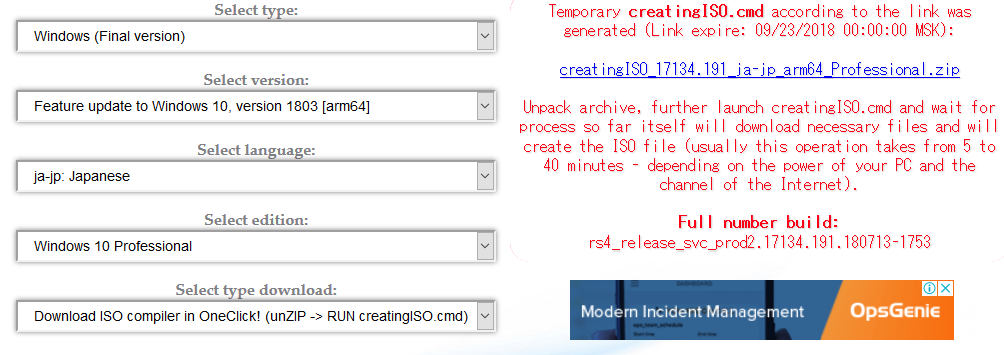WoA Installerを使用して、Windows10をSDカードにデプロイする。
https://github.com/SuperJMN/WoA-Installer
https://github.com/SuperJMN/WoA-Installer/blob/master/Docs/Raspberry.md
- Windows10 iso (arm64)の取得
のように設定し(x86ではなく、arm64用を指定すること)、右のリンクからZipファイルを取得する。
ファイルを解凍し、コマンドプロンプトからcreatingISO.cmdを実行する。
一時間半ほど待つとisoファイルができる。
- WoA installerの実行
からRaspberry Pi用のZipファイルを取得、解凍する。
Core Packagesをあらかじめ
からダウンロードしておく。こちらは解凍しない。
解凍したWoA installerのパッケージから、Installer.Raspberry.Application.exe
を実行する。
Advancedをクリックし、Core PackagesのZipファイルをimportする。
Installer.wimが先ほどのisoファイルの中にあるので、isoファイルをダブルクリックしてマウントし、WoA Installerからこれを指定する。
D:\sources\Installer.wim
SDカードを挿入し、デプロイをクリック。一時間半ほど待つとSDカードにWindows10がデプロイされる。
- Raspberry Piで実行
ブート時はUSBポートには何もつながない(電源のMicroUSBはつないでよい)。
一回目のブートは(結構長い)、ブルースクリーンで失敗するはず(これでよい)。
ほおっておくと再起動する。このとき、セットアップ画面に入るまで
USBポートにキーボードやマウスをつながないこと。
あとは画面の指示に従って設定項目を入力。
インストール後も、ブート時はUSBポートには何もつながない。
ブートが完了してからキーボードやマウスをつなぐこと。
二分程度でブート完了する。意外に早い。
Insider Previewのイメージ(Build 18237)では起動しなかった。
WiFiはつながらない。
有線も繋がらない。